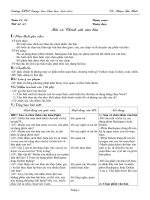Tin học 6 Bài 14_ Chỉnh sửa văn bản
Bạn đang xem bản rút gọn của tài liệu. Xem và tải ngay bản đầy đủ của tài liệu tại đây (196.17 KB, 2 trang )
<span class='text_page_counter'>(1)</span><div class='page_container' data-page=1>
Tin học 6 Bài 14: Chỉnh sửa văn bản
1/2
1.1. Xóa và chèn thêm văn bản
a. Xóa văn bản
Để xóa kí tự trong văn bản, ta dùng một trong hai phím:
Phím <b>Backspace</b>: xóa kí tự ngay trước con trỏ soạn thảo.
Phím <b>Delete</b>: xóa kí tự ngay sau con trỏ soạn thảo.
<b>Lưu ý 1:</b> Cần nhận biết vị trí con trỏ soạn thảo để khơng bị xố nhầm và suy nghĩ cẩn thận trước khi thực hiện thao tác xóa.
b. Chèn thêm văn bản
Di chuyển con trỏ soạn thảo đến vị trí cần chèn.
Gõ thêm nội dung từ bàn phím.
1.2. Chọn phần văn bản
Nguyên tắc: Khi muốn thực hiện một thao tác (xóa, chuyển vị trí, thay đổi cách trình bày,...) trước hết phải chọn văn bản
hoặc đối tượng đó (cịn gọi là đánh dấu).
Các bước chọn phần văn bản:
Nháy chuột tại vị trí bắt đầu.
Kéo thả chuột đến cuối phần văn bản cần chọn.
Nháy nút lệnh (<b>Undo</b>) để quay lại thao tác trước đó.
Nháy nút lệnh để quay lại thao tác sau đó.
1.3. Sao chép văn bản
<b>Sao chép văn bản</b> là giữ nguyên phần văn bản đó ở vị trí gốc, đồng thời sao nội dung đó vào vị trí khác.
Các bước thực hiện sao chép văn bản:
Chọn phần văn bản muốn sao chép
Nháy nút (<b>Copy</b>) trên thanh công cụ. (Hoặc nhấn tổ hợp phím <b>Ctrl + C</b>)
Đưa con trỏ soạn thảo tới vị trí cần sao chép rồi nháy nút (<b>Paste</b>). (Hoặc nhấn tổ hợp phím <b>Ctrl + V</b>)
<b>Lưu ý 2:</b> Em có thể nháy nút <b>Copy </b>một lần và nháy nút <b>Paste </b>nhiều lần để sao chép nội dung vào nhiều vị trí khác nhau
1.4. Di chuyển văn bản
Di chuyển một phần văn bản từ vị trí này sang một vị trí khác bằng cách: sao chép rồi xố phần văn bản ở vị trí gốc
<b>Bước 1:</b> Chọn phần văn bản cần di chuyển
<b>Bước 2:</b> Nháy vào nút lệnh <b>Cut</b> (Hoặc nhấn tổ hợp phím <b>Ctrl + X</b>) trên thanh cơng cụ chuẩn (<i>phần văn bản đó tại vị</i>
<i>trí cũ sẽ bị xóa</i>)
</div>
<span class='text_page_counter'>(2)</span><div class='page_container' data-page=2>
2/2
Ví dụ 1: Dạng xóa văn bản
Sử dụng phím Backspace để xóa từ ONE, em cần đặt con trỏ soạn thảo ở đâu?
<b>Gợi ý trả lời:</b>
Ngay cuối từ ONE
Ví dụ 2: Dạng chèn thêm văn bản
Muốn chèn các từ "những cánh buồm" vào vị trí sau đây thì thực hiện như thế nào:
Buổi sớm nắng sáng …. nâu trên biển được nắng chiếu vào hồng rực lên như đàn bướm múa lượn giữa trời xanh.
<b>Gợi ý trả lời</b>
Di chuyển con trỏ soạn thảo đến vị trí cần chèn
Gõ thêm nội dung từ bàn phím
Ví dụ 3: Dạng chọn phần văn bản
Cho đoạn thơ dưới đây:
<i><b>Bác Hồ ở chiến khu</b></i>
<i>Một nhà sàn đơn sơ vách nứa</i>
<i>Bốn bên suối chảy cá bơi vui</i>
<i>Đêm đêm cháy hồng bên bếp lửa</i>
<i>Ánh đèn khuya còn sáng trên đồi.</i>
Để chọn các từ <i>Một nhà sàn đơn sơ </i>ta thực hiện như thế nào?
<b>Gợi ý trả lời:</b>
Đặt con trỏ chuột đến vị trí bắt đầu (cụ thể là trước kí tự M)
Kéo thả chuột đến vị trí cuối (đến kí tự ơ của từ sơ)
Ví dụ 4: Sao chép và di chuyển văn bản
Thao tác sao chép và di chuyển giống và khác nhau như thế nào?
<b>Gợi ý trả lời:</b>
Giống nhau: Đều là sao chép văn bản
Khác nhau:
Sao chép: Phần văn bản gốc không bị mất đi.
Di chuyển: Phần văn bản gốc bị mất đi.
Ví dụ 5: Phân biệt xoá và cắt văn bản
Thao tác xoá và cắt giống và khác nhau như thế nào?
<b>Gợi ý trả lời:</b>
Giống nhau: đều là xoá văn bản
Khác nhau:
Xoá: Phần văn bản bị xoá nằm ở thùng rác
Cắt: Phần văn bản bị xoá được lưu vào trong bộ nhớ của máy tính (Vùng nhớ đệm Clipboard: Là vùng nhớ tạm thời
dùng chung cho các ứng dụng của Windows)
</div>
<!--links-->